Google er standardsøgemaskinen i Chrome ogfordi det er den mest populære søgemaskine i dag, er det ikke mange, der er interesseret i at ændre den. Når det er sagt, binder Chrome dig ikke til dens standardsøgemaskine, og du er fri til at vælge den, du vil bruge. Hvis din søgemaskine er blevet ændret af en udvidelse eller en app på dit system, kan du også ændre det. Sådan gør du.
Chrome standard søgemaskine
Der er to måder at ændre standardsøgningen i Chrome. Du kan ændre det ved at besøge startsiden for søgemaskinen, eller du kan ændre det fra Chromes egne indstillinger.
Startside for søgemaskiner
Søgemaskiner konkurrerer med hinanden om brugere. Når en søgemaskine opdager, at den ikke er standardindstillingen i din browser, giver den dig et enkelt-klik for at indstille den som standardsøgemaskine.
Tag f.eks. Bing. Hvis du besøger denne bing-side, vil du se en knap, der giver dig mulighed for at indstille den som standardsøgemaskine. Du skal installere en app for at få jobbet gjort, og det er måske ikke noget, du er tilpas med. Derudover tilbyder ikke alle søgemaskiner en lignende mulighed, hvorfor du bør vide, hvordan du kan ændre søgemaskinen fra Chromes indstillinger.

Chrome-indstillinger
Åbn Chrome, og klik på knappen Flere indstillinger øverst til højre. Vælg 'Indstillinger' i menuen, der åbnes. Rul ned til afsnittet Søgemaskiner på indstillinger-siden.
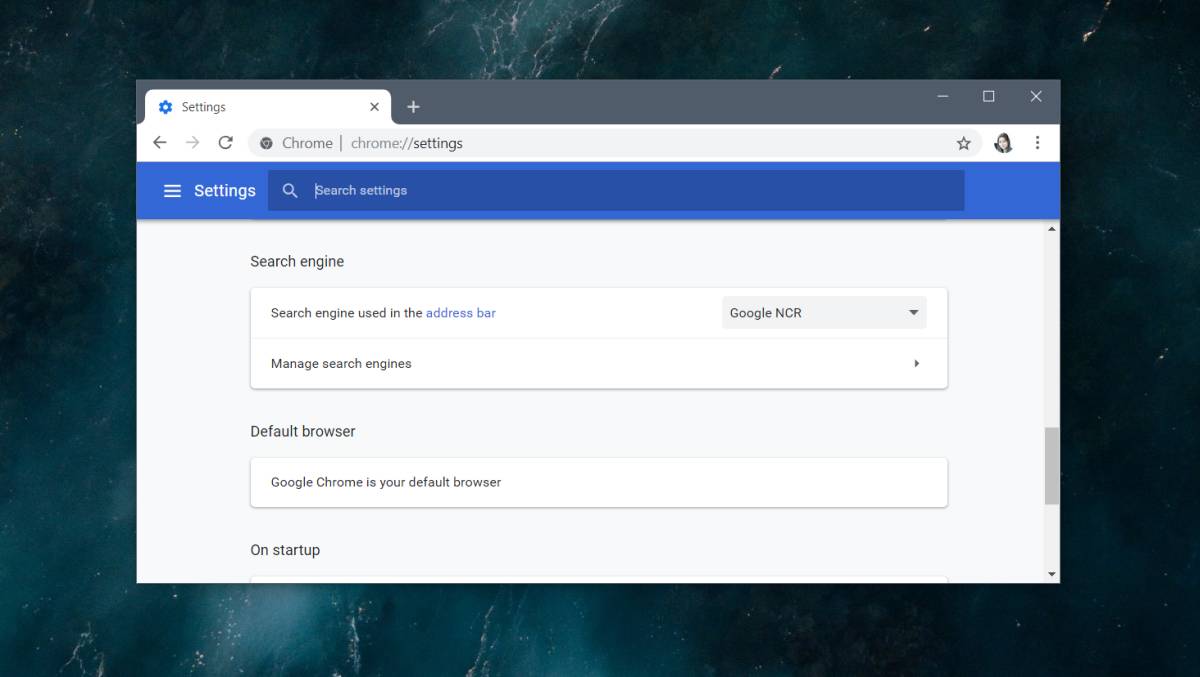
Du har muligvis allerede en masse søgemaskinertilføjet, hvis du ofte søger på et bestemt websted efter noget. Åbn rullemenuen 'Søgemaskine brugt i adresselinjen', og se de allerede tilføjede søgemaskiner. Hvis du ser den, du vil bruge, skal du vælge den.
Hvis du ikke kan se den søgemaskine, du vil bruge, skal du klikke på Administrer søgemaskiner.
Inden du kan tilføje en søgemaskine, skal du bruge den korrekte URL til søgeforespørgsel til den. Du kan slå det op med Google eller de fleste andre søgemaskiner. For DuckDuckGo skal du f.eks. Indtaste;
https://duckduckgo.com/?q=%s&atb=v81-4__
Klik på Tilføj på siden Administrer søgemaskinerindtast URL'en i forespørgselsfeltet. Giv søgemaskinen et navn og et nøgleord. Klik på Gem. Klik derefter på knappen Flere indstillinger ved siden af den nyligt tilføjede søgemaskine, og vælg Opret standard.
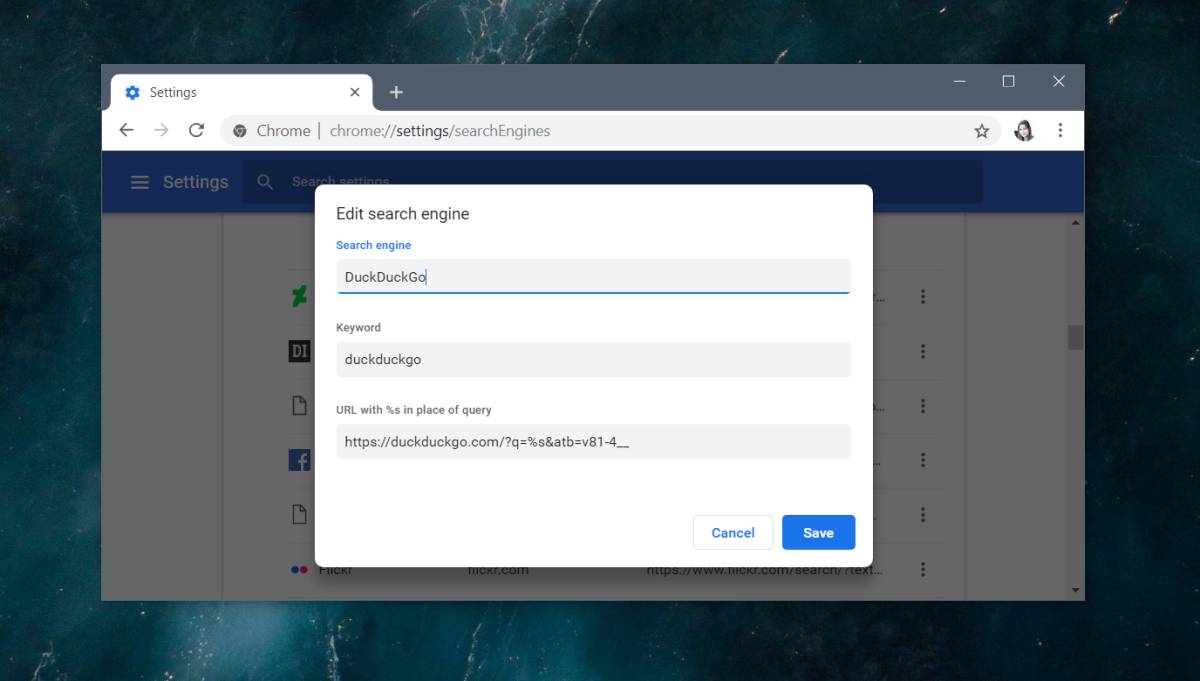
Ondsindede udvidelser og apps
Chrome er proaktiv med hensyn til udvidelserændring af standardindstillinger i browseren. Det vil advare dig, når en udvidelse har ændret din standardsøgemaskine dog, hvis du ikke er i stand til at ændre den tilbage, prøv følgende;
- Afinstaller udvidelsen eller desktop-appen, det ertvinger ændringen. Chrome kan starte udvidelser, der er ondsindede, men desktop-apps kan og ændre standardsøgemaskinen, og browsere har ikke meget kontrol over dem. Når du har fjernet appen / udvidelsen, skal du være i stand til at indstille standardsøgemaskinen i Chrome til hvad du vil.
- Du kan nulstille Chrome for at slippe af med ondsindetudvidelser, der har taget kontrol over browsere. I dette tilfælde ønsker du ikke at tage sikkerhedskopi og gendanne din Chrome-profilmappe, da også denne kan være inficeret. For at nulstille Chrome skal du åbne browseren og klikke på knappen med flere indstillinger. Vælg Indstillinger i menuen, rulle ned på indstillingssiden, og klik på Avanceret. Rul helt til slutningen, og klik på Ryd op computer. Når oprydningen er afsluttet, skal du vende tilbage til dette område med samme indstillinger og klikke på Gendan indstillinger til deres oprindelige standardindstillinger.
Hvis du stadig ikke er i stand til at slippe af med en ondsindet udvidelse eller app, skal du bruge en antivirus til at scanne dit system og fjerne det.













Kommentarer